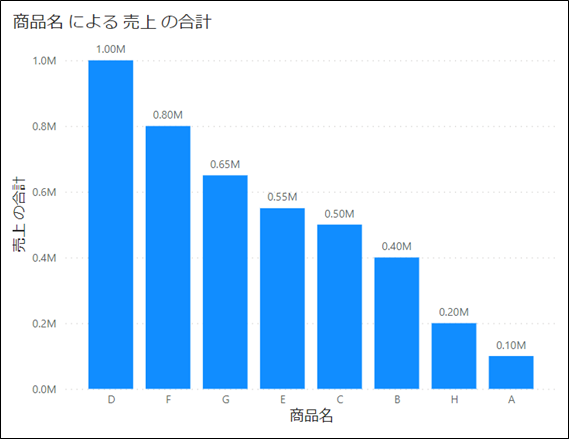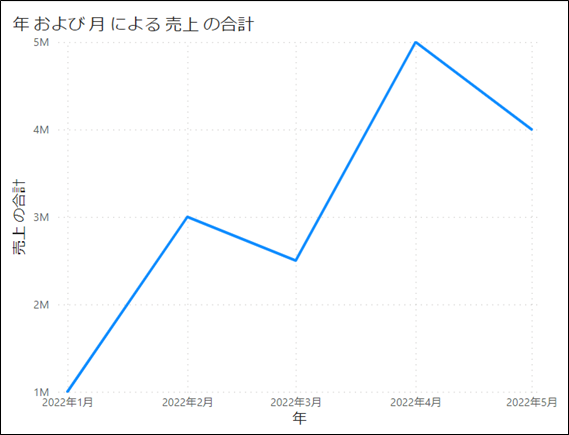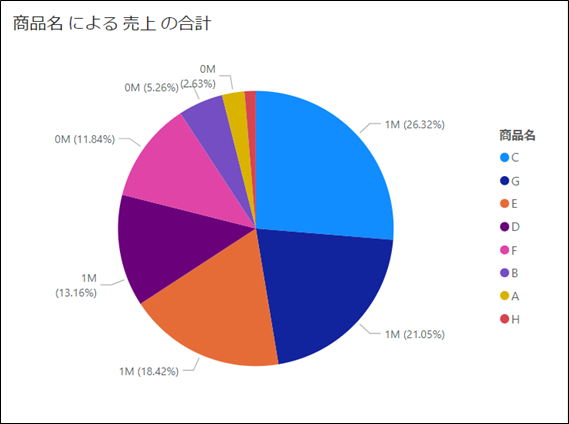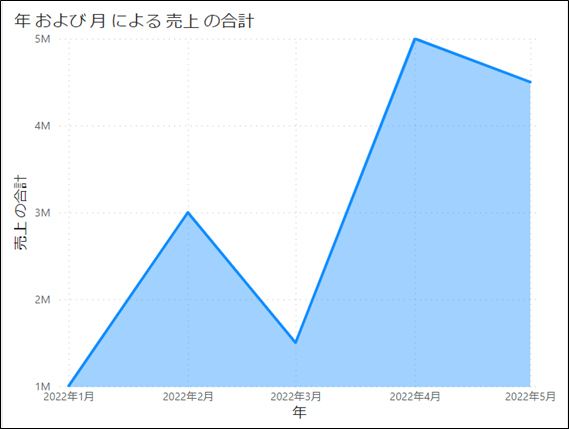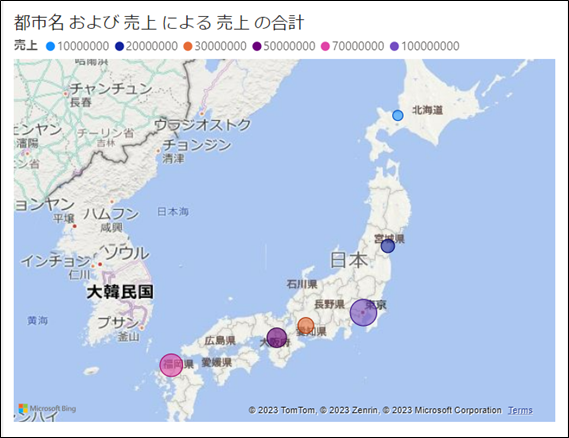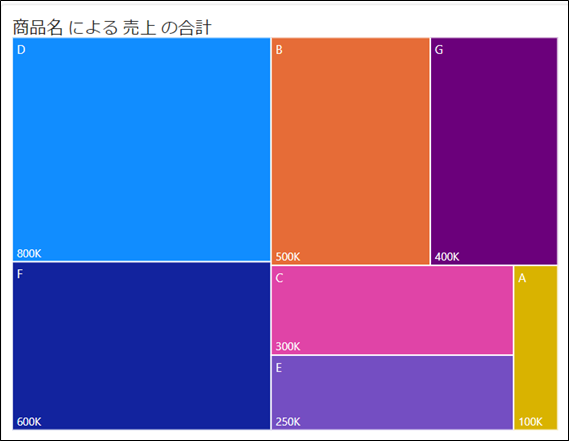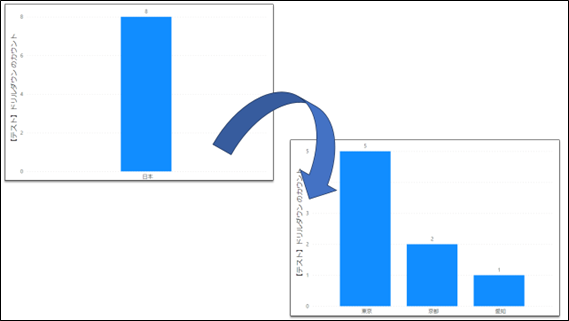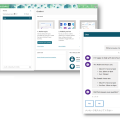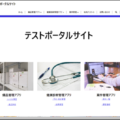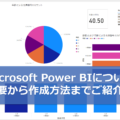【Power BI】効果的なデータ可視化~グラフの選択とカスタマイズ~

いつも弊社のブログをご愛読いただき、ありがとうございます。
MS開発部の市川蓮です。
ビジネスの成果を向上させるためには、正確で洞察力のあるデータ分析は不可欠です。
そこでPower BIという優れたデータ可視化ツールについて
Microsoft Power BIについて概要から作成方法までご紹介!
にて概要やライセンスについてご紹介致しました。
しかしPower BIのグラフの種類や使い方については、
初めて利用する方々にとってはかなり複雑に感じるかもしれません。
グラフは数字やデータを視覚化し、傾向やパターンをより明確に理解するのに役立ちます。
例えば棒グラフはカテゴリごとの比較やランキングを示すのに最適であり、
線グラフは時間の経過に伴うデータの変化を表します。
また円グラフは割合や分布を示し、面グラフは領域の変化を視覚的に表現します。
さらに、Power BIのグラフにはドリルダウン機能があります。
これはデータの階層的な構造を活用して、より詳細な情報にアクセスすることができる機能です。
例えば地域ごとの売上データを表示する円グラフがある場合、
特定の地域を選択することでその地域の都市別売上データをさらに表示することができます。
これにより詳細な洞察や傾向の発見が可能となります。
本記事ではPower BIのグラフの種類を詳しく紹介し、
それぞれのグラフがどのような用途に最適なのかを解説します。
またドリルダウン機能の具体的な使い方や効果的な活用方法についてもご説明します。
Power BIを使ってデータを視覚化し、
洞察力に満ちたデータ分析を行うためのヒントやベストプラクティスを提供します。
皆さんもぜひこの記事を通じて、
Power BIのグラフの種類やドリルダウン機能についての知識を深め、
データに隠されたストーリーやパターンを解き明かしていきましょう。
グラフの種類
Power BIでよく使うグラフには以下があります。
- 棒グラフ
- 折れ線グラフ
- 円グラフ
- 面グラフ
また、Power BIの独自の特徴的なグラフとして、以下があります。
- 地図
- ツリーマップ
- カスケード
※その他グラフは公式ドキュメントPower BI での視覚化の種類にてご確認ください。
以下では各グラフの概要、および使用パターンについてご紹介致します。
棒グラフ
棒グラフは、カテゴリごとのデータを比較するためによく使用されるグラフの一つです。
縦軸に数値データを表示し、横軸にカテゴリを配置します。
各カテゴリの高さが、そのデータの値を表します。
棒グラフは以下のような使用パターンがあります。
- カテゴリ間の比較 異なるカテゴリのデータを比較するために使用されます。
- 時系列のトレンドの表示 行ったアクションや達成した結果の時間的な変化を示す際に、
例えば複数の製品の売上または利益を比較する際に棒グラフを使用することが多いです。
それぞれのカテゴリに対応する棒が縦軸に沿って配置され、高さがそれぞれの値を表します。
カテゴリ間を比較することで、パフォーマンスや傾向を視覚化することができます。
棒グラフを使用することがあります。
例えば月ごとの売上データや期間ごとの収益を表現するのに適しています。
横軸には時間軸があり、縦軸には数値が表示されます。
このようなグラフでは、
カテゴリごとの棒の高さの変化が、時間の経過に応じたデータの変動を示します。
棒グラフでは、データを分類し、比較するための効果的な手段を提供します。
データを直感的に理解しやすくするため、ビジュアルな視覚効果を利用します。
また棒グラフの表示やスタイルをカスタマイズすることができ、
データの読みやすさや情報の強調をさらに向上させることができます。
折れ線グラフ
折れ線グラフは、時系列のデータの変化やトレンドを表示するためによく使用されるグラフです。
横軸に時間や日付を、縦軸に数値データを配置します。
データポイントを直線で結び、変化の傾向を表現します。
折れ線グラフの使用パターンは以下の通りです。
- 時系列データの表示 時間の経過に伴うデータの変化やトレンドを表示する際に、折れ線グラフがよく使われます。
- 異なるグループの比較 複数のグループやカテゴリのデータを比較する場合に、折れ線グラフが有用です。
例えば過去数年間の月ごとの売上データや株価の推移を視覚化するのに適しています。
横軸には時間軸があり、縦軸には数値データが表示されます。
折れ線が時間の経過に沿って上昇または下降することで、
データのトレンドやパターンを分析することができます。
例えば異なる地域の気温推移や製品カテゴリごとの売上データを比較するのに適しています。
異なるグループを異なる色の折れ線で表現し、
それぞれの折れ線の変化を比較することで、傾向や相関関係を視覚的に理解することができます。
折れ線グラフは、
データの変化やトレンドを見ることができるため、特に時系列データに対して効果的な可視化手段です。
また数値の変化をなめらかに表示することができるため、データの変動をより明確に表現できます。
円グラフ
円グラフは、カテゴリごとの割合や相対的な比率を表示するためによく使用されるグラフです。
円の中心を基準に、各カテゴリの領域を分割し、データを可視化します。
円グラフの使用パターンは以下の通りです。
- 割合や比率の表示 カテゴリごとの相対的な割合や比率を示すために円グラフが使用されます。
- 階層的なデータの表示 カテゴリに細分化された階層的なデータを表現するのに円グラフが使われることもあります。
たとえば、製品カテゴリごとの売上の割合やマーケットシェアの分布を視覚化するのに適しています。
各カテゴリは扇形の領域として描かれ、その大きさがそのカテゴリのデータの割合を示します。
円グラフの全体の面積は100%に相当し、各カテゴリの領域の大きさが全体に占める割合を直感的に理解することができます。
たとえば、地域ごとの売上データを示す円グラフがあり、カテゴリごとに扇形が描かれています。
選択した地域をクリックすると、その地域内のさらに詳細なカテゴリの円グラフが表示される、といった具体的な例があります。
円グラフは、相対的な割合や比率を視覚化するのに有効です。
データのパート全体が円によって表されるため、簡潔で視覚的に分かりやすい表現が可能です。
また円グラフの見た目やスタイルをカスタマイズすることができ、
データの注目度や重要度を強調することができます。
面グラフ
面グラフは、領域の変化やデータのシェアを示すためによく使用されるグラフです。
縦軸に数値データを表示し、横軸に時間やカテゴリを配置します。
各カテゴリのデータを領域として重ねて表示し、データの変化や相対的なシェアを視覚化します。
面グラフの使用パターンは以下の通りです。
- データの変化の可視化 時間の経過に伴うデータの変化を理解するために、面グラフがよく使用されます。
- データのシェアの比較 異なるカテゴリや要素のデータのシェアを可視化する際に、面グラフが有用です。
たとえば、月ごとの売上データや株価の変動を表現するのに適しています。
横軸には時間軸やカテゴリがあり、縦軸には数値データが表示されます。
カテゴリごとに領域を重ねて表示することで、データの変化やトレンドを分析できます。
たとえば、製品カテゴリや市場シェアの分布を表現するのに適しています。
カテゴリごとに領域を表示し、全体に占める割合を視覚的に理解することができます。
面グラフは、カテゴリごとのデータの大きさを比較するのに役立ちます。
面グラフは、データの変化や相対的なシェアを可視化するために有効です。
領域の重ね合わせによって、データの変動や相対的な貢献度を比較しやすくなります。
また見た目やスタイルをカスタマイズすることができ、データの強調や情報の整理できます。
マップ
マップは、地理的な情報を視覚化するために使用されるデータ可視化要素です。
地域、国、州、市などの地理的な領域を表示し、データの位置や分布を示すことができます。
マップは、地理的な情報を視覚化するために使用され、地域の領域や場所を表現します。
マップ上には、地理的な要素(国、州、都市など)が示され、場所や領域に対するデータを表示するためのポイント、エリア、ラインの要素が含まれることがあります。
マップは、データの地理的な分布や、地域間の比較、地理的なパターンや傾向の理解など、地理的な要素に関連するインサイトを提供します。
地図の使用パターンは以下の通りです。
- 地理的なデータの可視化 マップは地理的なデータを可視化するために使用されます。
- 居住地や人口統計の分析 マップを使用して、ある地域の居住地や人口統計情報を分析することもできます。
- データのグローバルビュー マップは、国際的なデータや異なる地域のデータを統合してグローバルビューを提供するのにも役立ちます。
例えば地域ごとの売り上げや顧客数を地図上に表示することで、
地理的パターンや傾向を視覚的に把握できます。
地域ごとの成果を比較したり地域ごとのマーケティング戦略を立案する際に役立ちます。
例えば、地域ごとの人口密度や所得レベルを地図上に表示することで、ターゲット市場や潜在的なビジネス機会を特定することができます。
例えば、売上データや顧客データを地図上に表示して、国別や大陸別の傾向やパフォーマンスを比較することができます。
ツリーマップ
ツリーマップは、階層的なカテゴリ構造を持つ情報を視覚化するために使用されるグラフです。
階層的なデータを示すためによく使用され、主に矩形のノードで構成されます。
ノードは階層構造を表し、親ノードから子ノードへと分岐します。
最上位のノードがトップレベルのカテゴリを表し、下位のノードがより具体的なカテゴリや要素を示します。
ノードの大きさはそのカテゴリ内のデータの量や重要度を表し、色やグラデーションなどの視覚的な要素が追加される場合もあります。
ツリーマップの使用パターンは以下の通りです。
- データの階層的な表示 ツリーマップは、階層構造のデータを視覚的に表示するために使用されます。
- カテゴリのパフォーマンス比較 ツリーマップを使ってカテゴリのパフォーマンスを比較することができます。
- 多次元データの可視化 ツリーマップは、複数の変数や指標を視覚化するためにも使用されます。
例えば組織の階層構造やフォルダの階層構造、製品カテゴリの階層構造などを表現できます。
各ノードの大きさや色を使って、カテゴリ間の要素の量や比率、重要度を比較できます。
例えば各製品カテゴリの売上や利益をツリーマップ上に表示することで、
カテゴリ間のパフォーマンスの傾向や偏りを視覚化することができます。
ノードの大きさや色に異なる指標を割り当てることで、複数の要素を同時に比較できます。
これによりデータのパターンや相関関係を視覚的に把握することができます。
ドリルダウン
ドリルダウンとは、ユーザーがデータを階層的に探索するための機能です。
データの階層構造をナビゲートすることにより、より詳細な情報を表示することができます。
ビジュアル上で特定のデータ要素をクリックまたはタップすることにより、詳細な情報が表示されます。
例えば地域別の売上データを表示している場合、
特定の地域をクリックすると、その地域のさらに詳細な売上データを表示することができます。
このように階層的なデータを使って必要な情報に迅速にアクセスできるようになっています。
ドリルダウンはデータの階層や関係性を視覚的に理解し、探索して解析するのに非常に便利です。
またPower BIのドリルダウン機能は、フィルタリングやソート、
クロスフィルタリングなどの他のインタラクティブな操作と組み合わせて使用することもできます。
注意点としては、ドリルダウンが有効に機能するためにはデータモデルの設計が重要です。
データが適切に階層化され、関連性が正しく定義されていることが必要です。
まとめ
いかがだったでしょうか。
Power BIは多様なグラフの種類と便利な機能を持ち、使いやすいという特徴があります。
グラフの種類は豊富であり、ユーザーはデータを視覚化するために最適なグラフを選択できます。
またPower BIの機能は使いやすく、直感的なユーザーインターフェースを提供しています。
グラフの設定やデザインを簡単にカスタマイズし、魅力的な視覚化結果を得ることができます。
弊社では、
Share Point移行やPower Platform導入支援、Azure OpenAIについてのサービスも提供しています。
こちらも併せてご一読いただけたら幸いです。
ここまでお付き合いいただき、誠にありがとうございました。
以上、最後までご愛読いただき
ありがとうございました。
お問い合わせは、
以下のフォームへご連絡ください。